A volte, quando invii immagini a colleghi, capi o clienti, è necessario comprimerle prima per ridurre le dimensioni del file. Quindi, a volte, è necessario inviarli come PDF. E se dovessi fare entrambe le cose? Ci pensiamo noi. Di seguito sono riportati i migliori strumenti che consentono di comprimere le immagini in PDF.
Gli strumenti nell'elenco sottostante sono suddivisi in diverse categorie. Hai opzioni se vuoi comprimere le immagini in PDF online. E se desideri utilizzare un'app desktop o mobile, puoi trovare tutorial dettagliati su come utilizzare gli strumenti disponibili su tali piattaforme.
In questo articolo
Come comprimere le immagini in PDF su Windows
Gli strumenti online sono ottimi, ma non sono adatti a tutti. Forse hai problemi di privacy dei dati o ti piace di più la stabilità delle app desktop. Se è così, dovresti controllare Wondershare PDFelement.
PDFelement È un affidabilelettore PDF, editor, convertitore e strumento per la compressione. In effetti, è uno degli strumenti che possono aiutarti con questo problema.
Segui questi passaggi per convertire le immagini in PDF e comprimerle per ridurre le dimensioni del file.
1. Convertire immagini in PDF
Passo 1 Avviare PDFelement.
Passo 2 Cliccare Crea > PDF da file > selezionare l'immagine che desideri convertire. PDFelement convertirà l'immagine in un PDF.

Passo 3 Salvare il file creato.
In alternativa,
- Trovare l'immagine che desideri convertire in PDF.
- Cliccare l'immagine.
- Selezionare Crea in PDF con Wondershare PDFelement. PDFelement si aprirà e vedrai l'immagine come un file PDF.

Passo 4 Salvare il PDF sul tuo computer.
2. Comprimere il PDF
Passo 1 La cosa migliore dell'utilizzo di PDFelement per le compressioni da immagine a PDF è il processo semplificato. Non è necessario chiudere il PDF creato dall'immagine. Invece, puoi cliccare Strumenti mentre è aperto.
Passo 2 Premere Comprimi.
Passo 3 Selezionare un rapporto di compressione. La scelta di un rapporto più alto produrrà una dimensione del file più piccola. Cliccare Applica.

Passo 4 PDFelement comprimerà il PDF in pochi secondi. Una volta fatto, cliccare Aprire per controllare la qualità dell'immagine.
Questo metodo semplice è più veloce di quelli sopra. Non devi andare a una pagina diversa su un sito web. Inoltre, non è necessario scaricare l'immagine convertita in PDF e quindi caricarla di nuovo per la compressione. Puoi comprimerlo subito dopo aver convertito l'immagine in PDF.
Come comprimere le immagini in PDF sui telefoni cellulari
Cosa succede se non utilizzi un computer? Oppure, non hai una connessione internet al momento. Puoi utilizzare Wondershare PDFelement su iOS per convertire e comprimere le immagini in PDF.
1. Convertire immagini in PDF
Passo 1 Aprire PDFelement per iOS. Toccare l'icona +.
Passo 2 Toccare Foto per aprire il Rullino fotografico. Selezionare le immagini che desideri convertire in PDF. Considera che se scegli più immagini, PDFelement le inserirà tutte in un unico file PDF.
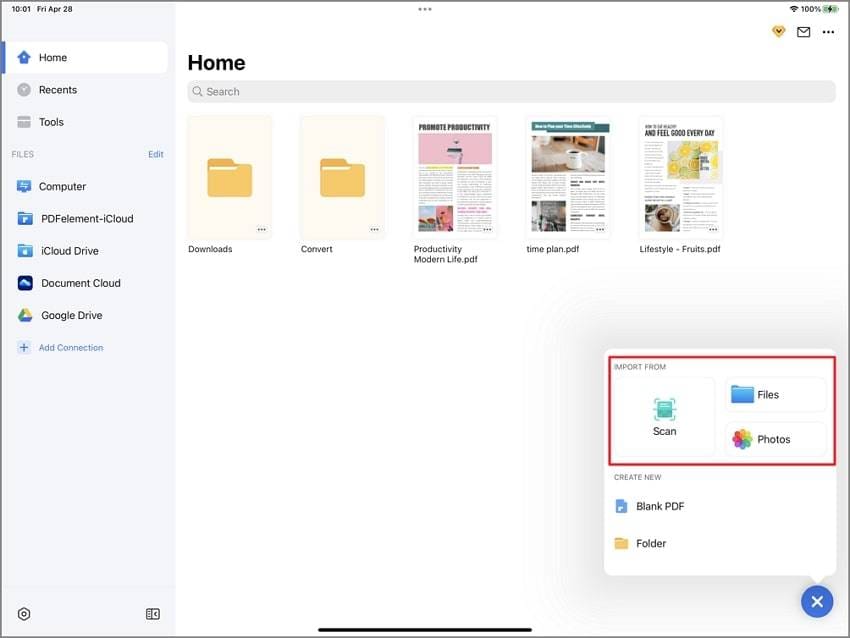
Passo 3 Dopo aver importato le immagini in PDFelement, toccare l'ellisse (...) accanto all'immagine. Se sono presenti più immagini, toccare l'ellisse in alto a destra dello schermo.
Passo 4 Toccare Converti in PDF.
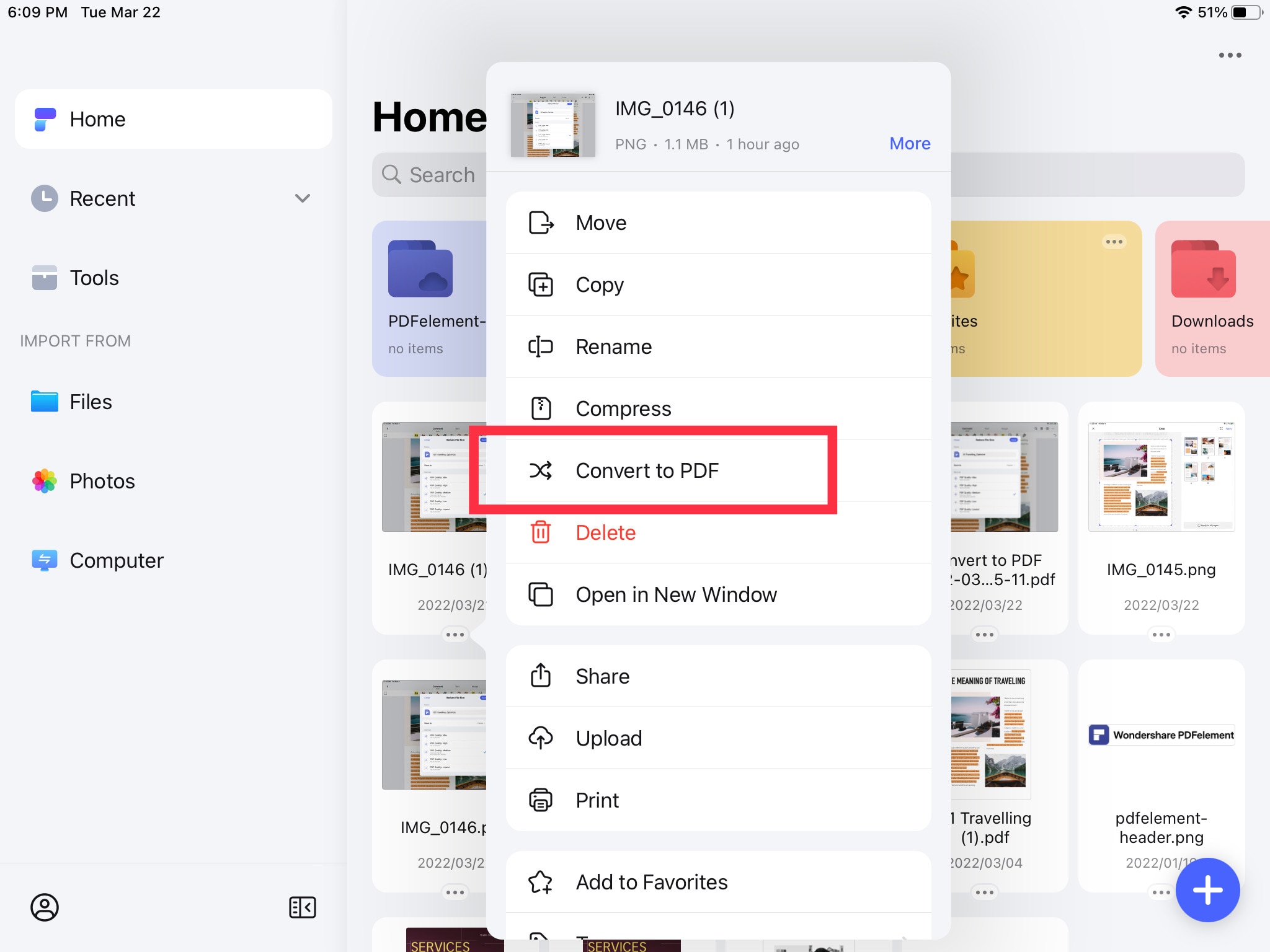
2. Comprimere il PDF
Passo 1 Aprire il PDF appena creato.
Passo 2 Toccare l'icona dell'ellisse in alto a destra dello schermo.
Passo 3 Selezionare Riduci dimensioni file.

Passo 4 Selezionare una qualità per il tuo file compresso. Vedrai la dimensione del file che ogni opzione produrrà quando le selezioni.
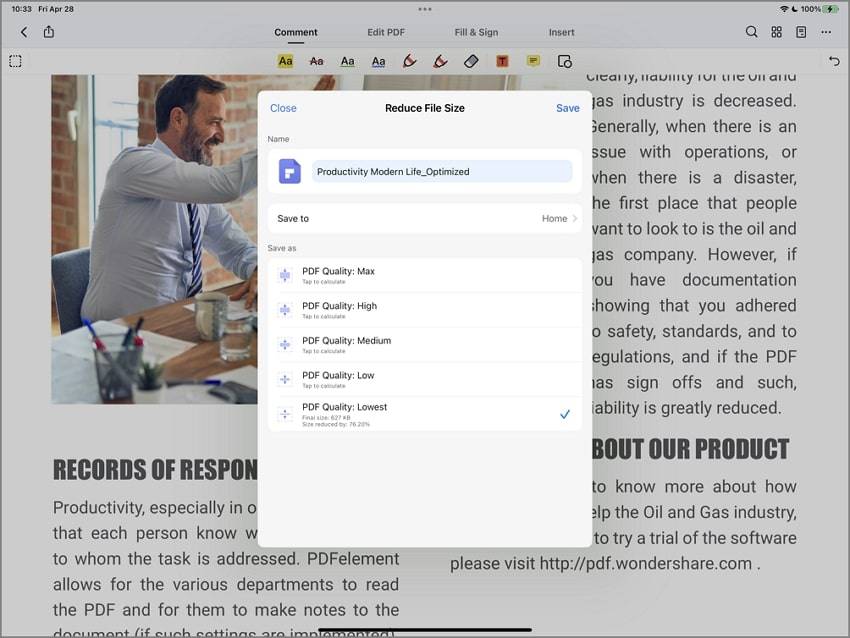
Passo 5 Toccare Salva.
Ecco come puoi convertire le immagini in PDF e comprimerle con una sola app. È consigliabile scaricare PDFelement per iOS ora per eseguire queste azioni anche quando non disponi di accesso a Internet.
Servizi online che consentono di comprimere JPEG in PDF
Ecco una piccola considerazione prima di procedere. La compressione di JPEG in PDF consiste in due passaggi.
- In primo luogo, è necessario convertire le immagini in file PDF.
- Quindi, puoi comprimere i file PDF per ridurre le dimensioni del file.
Detto ciò, ecco i migliori strumenti online per convertire le immagini in PDF ed eseguire la compressione in seguito.
Adobe Acrobat online
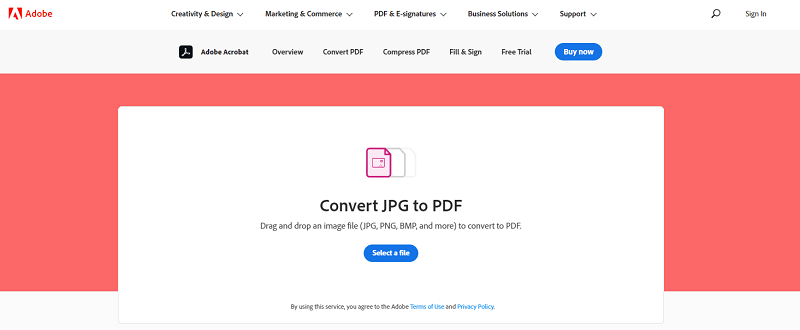
Adobe Acrobat è lo strumento PDF più popolare. Ha una versione online che offre un sacco di funzioni utili. Le due caratteristiche che vedremo sono il convertitore da immagine a PDF e il strumento per la compressione PDF.
Perché ci piace: Il convertitore da immagine a PDF è eccellente. È facile da usare, semplice e veloce. Inoltre, supporta JPG come tipo di file di input e PNG, BMP e altro ancora.
Cosa evitare: Devi accedere al tuo account prima di poter continuare.
Passaggi: Importare il PDF, scegliere la dimensione di destinazione tra le tre opzioni fornite da Adobe e iniziare a comprimere. Ci vuole meno di un minuto. Accedere per scaricare il file compresso gratis.
HiPDF

HiPDF è una soluzione PDF online di Wondershare. La sua affidabilità e velocità sono tra gli strumenti online più importanti per le conversioni e le compressioni di PDF.
Passaggi:
- La conversione di immagini in PDF è facile come bere un bicchier d'acqua. Selezionare l'immagine che desideri convertire, avviare la conversione e scaricare i file di output. Quello che ci piace di HiPDF è che permette la conversione in batch. Questo può farti risparmiare un sacco di tempo.
- Per quanto riguarda la compressione PDF, è per di più molto facile. Scegliere i PDF, selezionare il livello di compressione e cliccare Comprimi. HiPDF scaricherà automaticamente il file compresso sul tuo computer una volta fatto.
Perché ci piace: L'interfaccia utente di HiPDF è semplice e chiara. Inoltre, la compressione delle immagini in PDF è priva problemi.
Smallpdf

Smallpdf ti consente di modificare il PDF che realizzerai usando l'immagine prima ancora che venga creata. Nel flusso di lavoro di conversione, puoi selezionare il formato della carta e l'orientamento per il PDF. Puoi regolare il margine, anche se questa funzione è disponibile solo sulla versione Pro. Una volta soddisfatto delle tue scelte, cliccare Converti.
Passaggi: Dopo aver convertito le immagini in PDF, andare alla scheda Comprimi. Scegliere i file che desideri comprimere e selezionare un metodo di compressione.
Perché ci piace: Smallpdf accetta molti tipi di file immagine, tra cui JPG, PNG, BMP, TIF e altro ancora.
Cosa evitare: Il metodo di compressione più consistente è a pagamento. Tuttavia, Smallpdf è una fantastica soluzione PDF online.
Le persone chiedono inoltre:
Cosa è più piccolo, l'immagine o il PDF?
Puoi salvare le immagini in formato JPG, PNG o PDF, quindi quale formato ti dà una dimensione del file più piccola? Generalmente, le immagini in JPG sono più piccole ma potrebbero avere un impatto sulla qualità. I PNG riducono leggermente le dimensioni delle immagini ma hanno colori limitati. I PDF mantengono la qualità dell'immagine, pur mantenendo dimensioni di file decenti. Quindi, anche se le immagini in JPG o PNG sono più piccole, ti consigliamo di convertire le immagini in PDF e quindi comprimerle per ridurre le dimensioni del file.
Come posso creare un PDF da 200 KB?
Puoi comprimere il file PDF utilizzando strumenti come PDFelement per ridurre le dimensioni del file. Tra le opzioni che i programmi forniranno, scegli quella che ti darà un file di output che è ≤ 200 kb.
Come salvare un PDF come immagine più piccola?
Se ti riferisci alla dimensione del file, puoi comprimere il PDF. Ma se stai parlando delle dimensioni effettive dell'immagine, puoi regolarle con editor PDF come PDFelement.
Come modificare le dimensioni di un PDF?
Per modificare le dimensioni del PDF, è necessario comprimerlo. Ti consigliamo di farlo dopo aver convertito un'immagine in un PDF. Come detto sopra, i PDF sono più grandi dei JPEG. Quindi, è necessario comprimere il PDF per ridurre le dimensioni del file.
Perché dovresti comprimere le immagini in PDF?
L'invio di immagini come JPEG comporta una perdita irreversibile di qualità. Sempre che tu riesca a inviare l'immagine. La dimensione del file per le immagini di alta qualità (la più preferita in un ambiente professionale) è molto grande. È comune per i sistemi di posta elettronica di avere un limite di dimensione massima per gli allegati. Quindi, se la tua immagine è più grande del limite, non puoi allegarla.
La soluzione è quella di comprimere l'immagine. Tuttavia, la compressione dell'immagine come JPEG porta anch'essa a una perdita di qualità. Quindi, ti consigliamo di convertire JPEGS in PDF. I PDF consentono di preservare la qualità dell'immagine. E quando comprimi i PDF, riduci solo le dimensioni del file. Non comprometterà la qualità dell'immagine.
Ora che conosci lo scopo della compressione delle immagini in PDF, vorrai sicuramente conoscere i migliori strumenti che puoi utilizzare. Passa alla sezione successiva di questo articolo.
Conclusione
L'invio di immagini come JPEG è una cattiva idea in quanto si traduce in una perdita di qualità. Quindi, convertili prima in PDF. Il problema ora è che le dimensioni del file sono maggiori. Pertanto, è necessario comprimere l'immagine per ridurre le dimensioni del file. Detto ciò, è consigliabile avere uno strumento come Wondershare PDFelement installato sul tuo dispositivo. Consente di comprimere in modo affidabile, gratis e rapido le immagini in PDF.
 100% sicuro | Senza pubblicità |
100% sicuro | Senza pubblicità |

